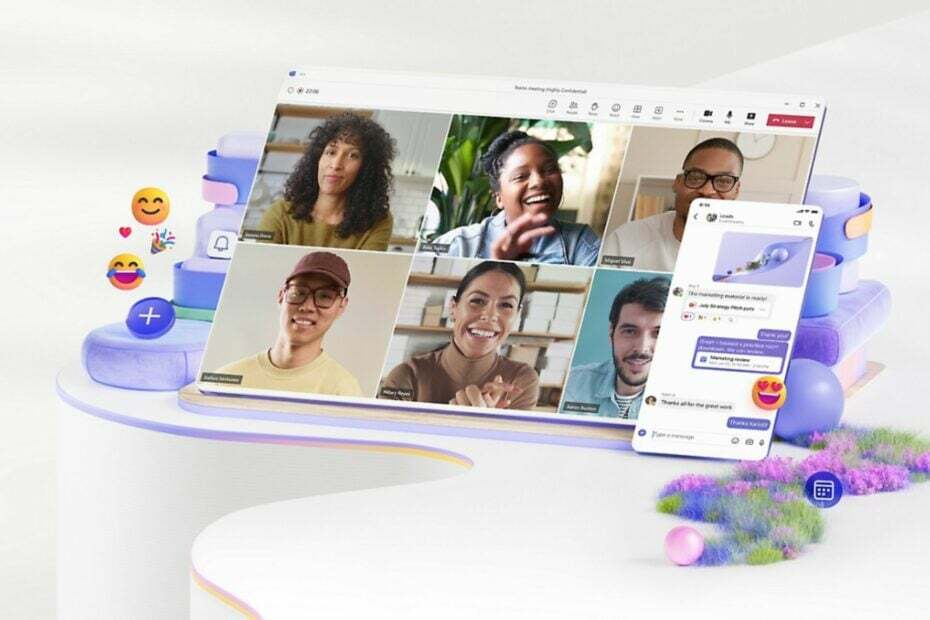El error puede ser muy molesto, especialmente si usa las encuestas a diario.
- Si aparece este error, significa que sus equipos están en conflicto.
- Puede intentar reiniciar su PC al principio, y esto probablemente resuelva el error.
- Sin embargo, si no es así, aún quedan soluciones para que las pruebe.

XINSTALAR HACIENDO CLIC EN EL ARCHIVO DE DESCARGA
- Descarga Fortect e instálalo en tu computadora
- Inicie el proceso de escaneo de la herramienta. para buscar archivos corruptos que son la fuente de su problema.
- Haga clic derecho en Iniciar reparación para que la herramienta pueda iniciar el algoritmo de fijación.
- Fortect ha sido descargado por 0 lectores este mes.
Las encuestas han sido una característica bastante útil en Microsoft Teams, desde que Microsoft lo lanzó. Puede decidir fácilmente sobre un tema, especialmente cuando se trata de decisiones profesionales en el trabajo. Y lo mejor de todo es que puedes usar esta aplicación directamente en el chat de Teams.
Por lo tanto, puede usarlo para ver qué piensa su equipo sobre la implementación de un plan, decidir sobre un factor o incluso decidir sobre una ubicación y hora para la creación de equipos, por ejemplo. La función es increíblemente versátil y, por esta razón, es un gran problema cuando no funciona.
Y recientemente, muchos usuarios han estado lidiando con este error: las encuestas no funcionan en el chat de Teams. Como podrias saber, Microsoft Teams a menudo se encuentra con errores en Windows 11, pero todos estos errores tienen solución.
Entonces, si las encuestas no funcionan en su chat de Microsoft Teams, puede estar seguro. Puede solucionar fácilmente este problema no con una sola solución, sino con varias, de hecho.
Cómo arreglar las encuestas que no funcionan en el chat de Teams
Como mencionamos anteriormente, hay varias formas de solucionar este problema. Si una solución no funciona para usted, pruebe la siguiente solución.
Arregla las encuestas reiniciando tu PC
- Cerca Equipos de Microsoft.
- Ve a la Comenzar botón y seleccione el Fuerza botón.
- Haga clic en Reanudar y espera.
- Después de que su PC esté nuevamente encendida, abra Equipos de Microsoft y comprobar si las encuestas están funcionando de nuevo.
Reiniciar su PC restablece todos los conflictos que el sistema pueda tener con Microsoft Teams, por lo que siempre es bueno hacerlo antes de intentar cualquier otra cosa.
Arreglar las encuestas desconectándose de Internet
- En el barra de tareas, busca el Wifi icono y haga clic en él
- Selecciona tu Wifi icono y desconéctese de Internet
- Conéctese de nuevo y espere 15 segundos hasta que la conexión se restablezca.
- Revisar su Equipos de Microsoft y ver si las encuestas están funcionando
Corrija las encuestas eliminando el caché de Teams en Windows
- Si equipos aún se está ejecutando, haga clic con el botón derecho en el ícono de Teams en la barra de tareas y luego seleccione Cerrar ventana.

- Abre el Correr cuadro de diálogo presionando la tecla del logotipo de Windows +R.
- En el Correr cuadro de diálogo, ingrese %appdata%\Microsoft\Equipos y luego seleccione DE ACUERDO.

- Elimine todos los archivos y carpetas del %appdata%\Microsoft\Equipos directorio.
- Reanudar equipos.
Desinstalar y reinstalar Microsoft Teams
Si nada funciona y ha probado todas las demás soluciones, significa que, de alguna manera, los equipos de Microsoft de su dispositivo están dañados, de alguna manera.
Esto significa que también puede intentar desinstalar Microsoft Teams y luego volver a instalarlo en el mismo dispositivo. esto es bastante facil y rapido, y es casi seguro que solucionará el problema.
Esperamos que encuentre estas soluciones útiles para usted. No olvide dejarnos saber su experiencia con este error en la sección de comentarios a continuación.
¿Sigues experimentando problemas?
PATROCINADO
Si las sugerencias anteriores no han resuelto su problema, su computadora puede experimentar problemas de Windows más graves. Sugerimos elegir una solución todo en uno como Fortalecer para solucionar problemas de manera eficiente. Después de la instalación, simplemente haga clic en el Ver y arreglar botón y luego presione Iniciar reparación.